boardmix画虚线的教程
时间:2023-05-15 14:25:19作者:极光下载站人气:503
boardmix软件相信是部分用户在日常的办公学习中经常会接触到的一款软件,在这款软件中不仅是支持多人在线实时协作,还提供了各种创意绘图工具,为用户带来了许多的好处和便利,当用户在boardmix软件中制作白板文件时,有时可以根据自己的需求将重要的文字内容标记出来,例如用户可以在文字底部画上虚线来标记出来,但是有用户不知道怎么来画虚线,便问到boardmix怎么画虚线的问题,这个问题其实很好解决,用户直接在编辑页面上左侧的工具栏中点击画笔工具,接着在页面上绘制出自己需要的虚线即可,那么接下来就让小编来向大家分享一下boardmix画出虚线的方法步骤吧,希望可以解决好大家的问题。
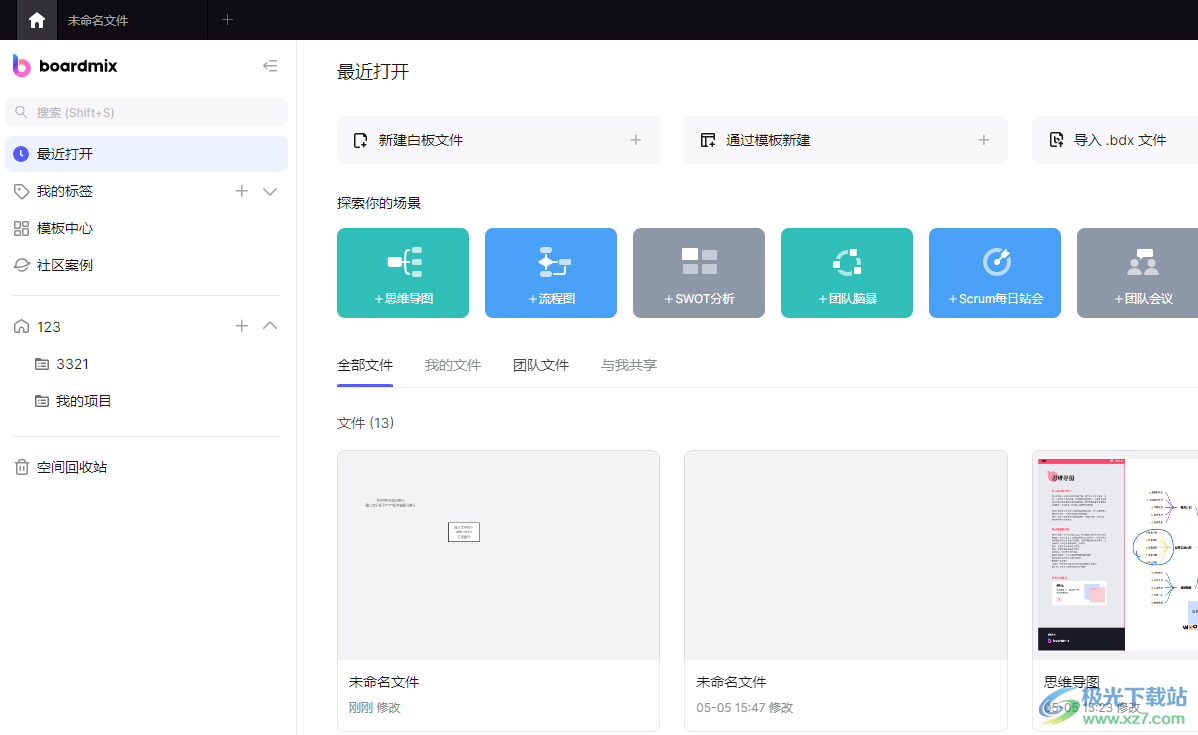
方法步骤
1.首先双击打开boardmix软件,并来到主页上点击新建白板文件选项
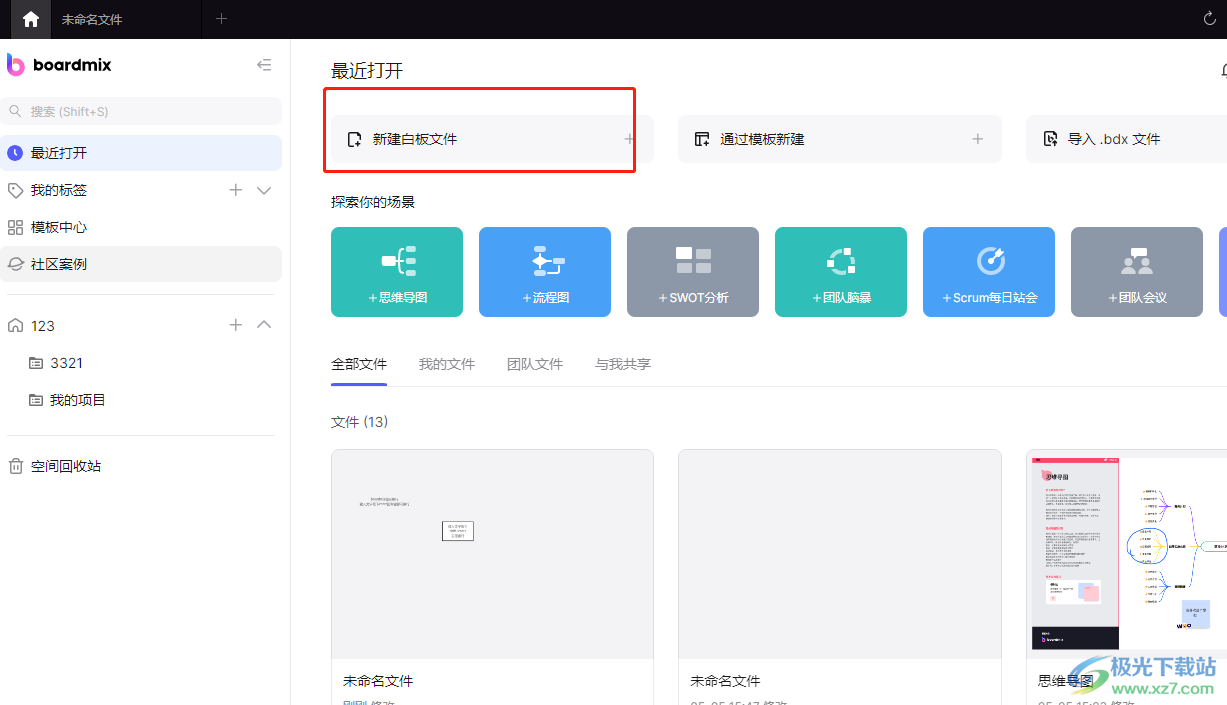
2.接着进入到白板的编辑页面上,用户需要在左侧的工具栏中点击画笔选项
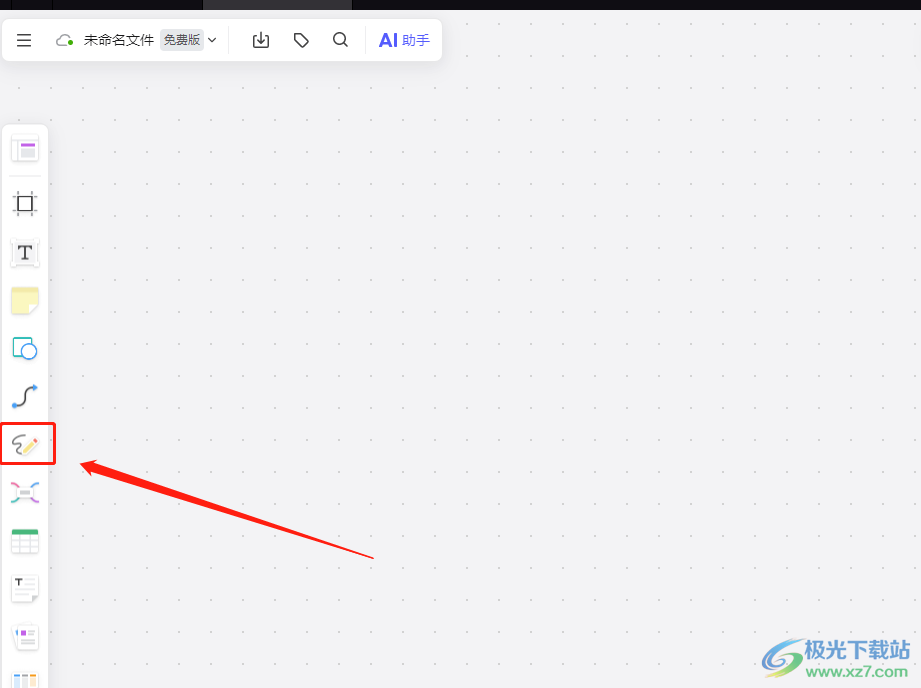
3.可以在编辑页面的底部看到显示出来的各种画笔和颜色选项,用户根据自己的需求来选择
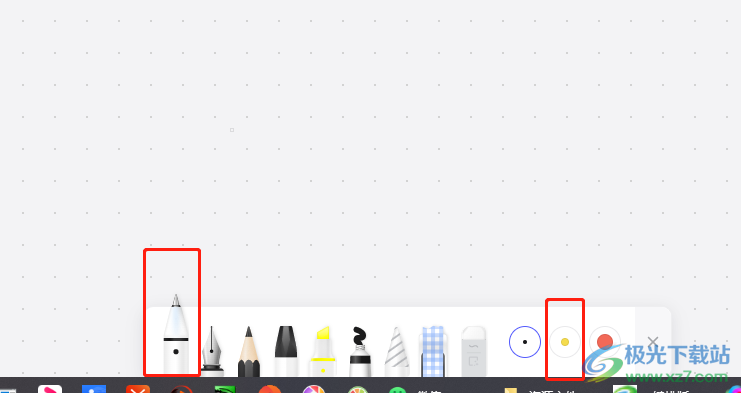
4.这时就可以按住鼠标左键来在页面上绘制出自己需要的虚线样式了,但是用户会发现画出来的虚线是歪的
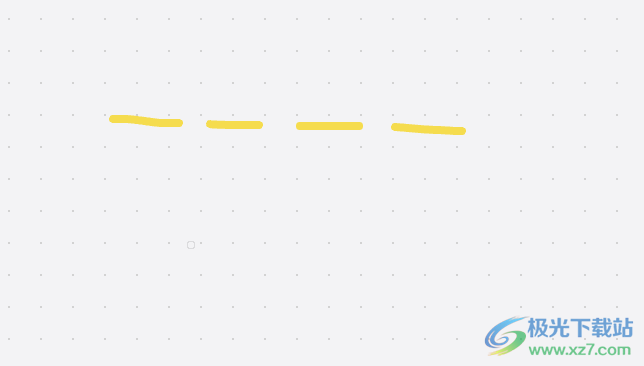
5.遇到虚心不整齐的情况,用户可以在键盘上按下shift键来进行画出整齐的虚线,效果如图所示
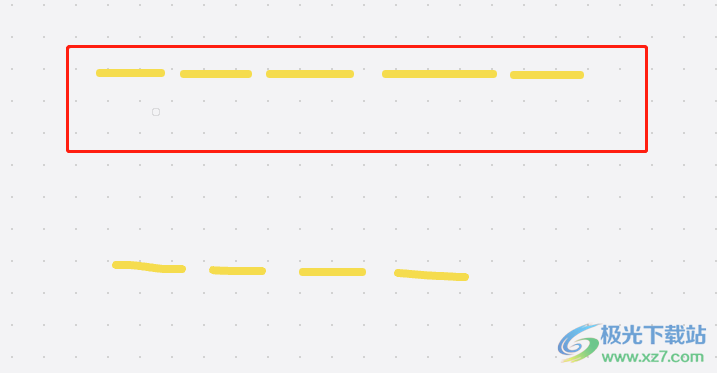
6.当用户想要将画错的线条删除时,可以在页面底部选择橡皮擦工具
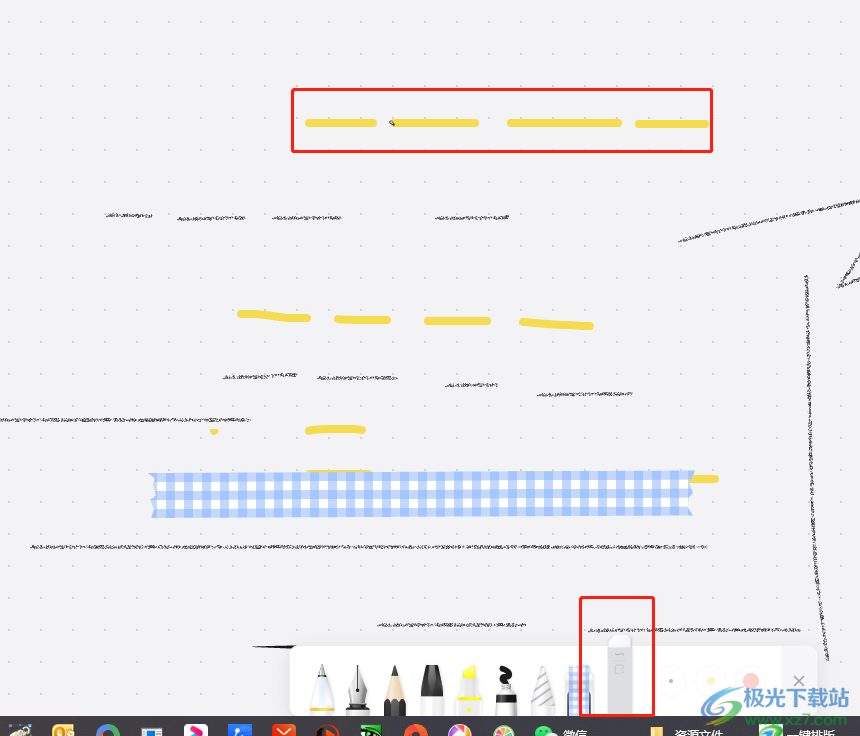
7.随后按住鼠标左键即可将画出来的线条擦除,如图所示
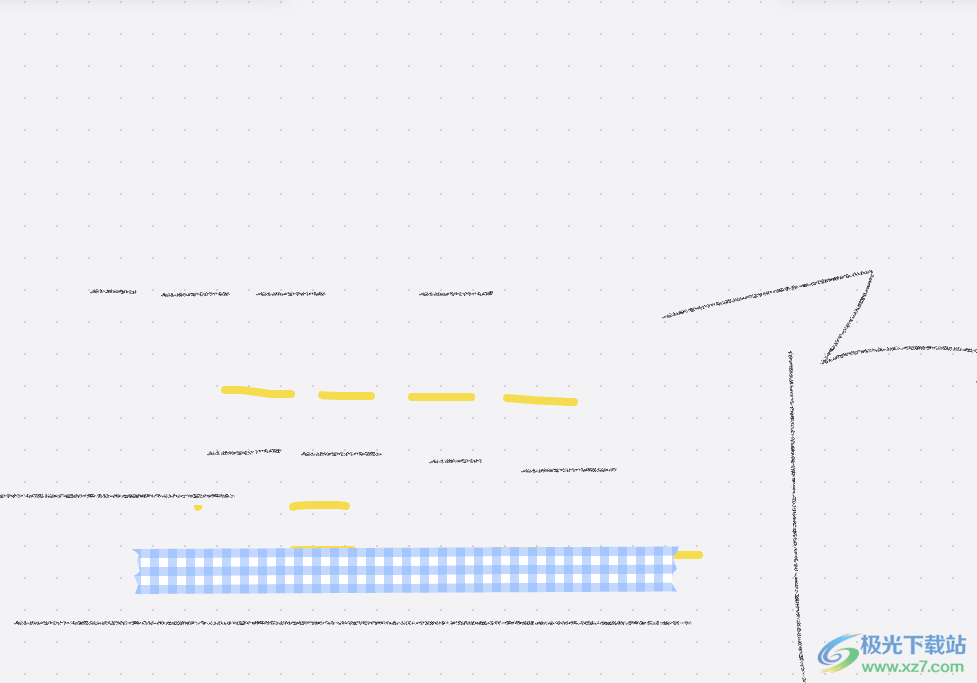
用户在使用boardmix软件时,会因为不是很熟悉软件来导致问题的出现,例如用户提出boardmix怎么画虚线的问题,这个问题用户简单的在白板的编辑页面上找到画笔工具来解决即可,整个操作过程是很简单的,因此有需要的用户可以跟着小编的教程操作起来。

大小:65.1 MB版本:v1.3.7 官方版环境:WinXP, Win7, Win8, Win10, WinAll
- 进入下载
相关推荐
相关下载
热门阅览
- 1百度网盘分享密码暴力破解方法,怎么破解百度网盘加密链接
- 2keyshot6破解安装步骤-keyshot6破解安装教程
- 3apktool手机版使用教程-apktool使用方法
- 4mac版steam怎么设置中文 steam mac版设置中文教程
- 5抖音推荐怎么设置页面?抖音推荐界面重新设置教程
- 6电脑怎么开启VT 如何开启VT的详细教程!
- 7掌上英雄联盟怎么注销账号?掌上英雄联盟怎么退出登录
- 8rar文件怎么打开?如何打开rar格式文件
- 9掌上wegame怎么查别人战绩?掌上wegame怎么看别人英雄联盟战绩
- 10qq邮箱格式怎么写?qq邮箱格式是什么样的以及注册英文邮箱的方法
- 11怎么安装会声会影x7?会声会影x7安装教程
- 12Word文档中轻松实现两行对齐?word文档两行文字怎么对齐?
网友评论